Voorlopig even de laatste ‘les’ over Quilter, de aparte software die je in de BERNINA Borduursoftware V8 kunt vinden. Later kom ik nog wel op deze software terug, maar er wachten nog meer handigheidjes en tips om door te geven betreft V8/machinaal borduren in het algemeen.
Veel basiselementen zijn al behandeld, van menubalken tot icoontjes en spelen met blokken: dit laatste vanuit de Bibiotheek. Het werken met ‘Kleuren’ en ‘Stoffen’ gaat op vergelijkbare manier als de blokken, dus dat is een kwestie van uitproberen. Waar ik vraag naar kreeg om toe te lichten, is het scannen van afbeeldingen, maar ook het laden/gebruiken van foto’s en tekeningen.
Zoals je na alle lessen wel zult weten, werkt de BERNINA V8 software het liefste met .bmp afbeeldingen. Zorg er voor dat je bij voorkeur deze extensie achter een foto hebt staan. Heb je bv. een .jpg, wijzig dat dan via ‘Opslaan als..’ in een .bmp.
Je kunt afbeeldingen, tekeningen en foto’s gebruiken als achtergrond voor borduurwerk of applicaties, of als voorbeelden voor stoffen. Je kunt er voor kiezen binnen de software om de afbeelding enz. te tonen, of juist (tijdelijk) even niet te zien.
![]()
Scannen gaat eenvoudig dmv. je (TWAIN-) compatible scanner, waar je een foto, tekening of afbeelding onder hebt liggen. Wat is TWAIN? Dat is de driver van je scanner die deze ‘taal’ spreekt. De BERNINA Software en zo’n scanner spreken vergelijkbare taal, wat betekent dat de afbeelding of foto goed omgezet kan worden voor herkenning binnen de software. Heb je een scanner met een andere driver (kun je nakijken bij de gegevens van je apparaat) dan gaat de overdracht van scannen naar accepteren in V8 niet (zo) goed. Maar wees gerust: de meeste scanners van tegenwoordig hebben een TWAIN driver.
Zet bij het scannen de instelling tot 256kleuren, 100% en 72dpi (dots per inch). Deze setting zorgt voor een klein bestand van je afbeelding, die goed op je scherm te zien zal zijn, zonder teveel geheugen van de software te gebruiken. Als de afbeelding verschaald moet worden, kun je dat het beste doen tijdens het scannen. Naderhand verschalen kan de afbeelding verstoren.
Maak een nieuwe map aan om daar je quilt in te zetten, die je wilt bewerken. Je kunt de quilt al openen, eventueel hier dan al stoffen inzetten.
Zet je scanner op de juiste instellingen.
Leg de foto/tekening/afbeelding omgekeerd onder de klep van de scanner (afbeelding naar beneden waardoor de scanner het kan ‘zien’).
Klik op het betreffende icoontje uit de linker menubalk. Je scanner programma wordt geopend.
Kies hoe je wilt scannen (zwart/wit of kleur en de instellingen nog even controleren), kijk naar de details.
Bekijk de afbeelding via ‘preview’ voordat je gaat scannen: nu kunt je nog bekijken of alles goed ligt.
Verklein eventueel het gebied van de afbeelding, om de exacte figuur te laten scannen = verschalen en scan dan de afbeelding.
Bewaar deze afbeelding als een .bmp.
![]()
Om afbeeldingen enz. te ‘laden’ klik je op bovenstaand icoontje, ook weer via de linker taakbalk. Deze afbeelding kan dus al als bestand op je computer staan, al dan niet via je eigen scanner. (Je kunt ook vantevoren afbeeldingen via CorelCONNECT binnenhalen: zie les 72 bij vraag en antwoord, of via Clipart/Internet). Hiermee kun je dus niet alleen foto’s en tekeningen binnenhalen om als ‘achtergrond’ op je quilt voor het maken van (machinale) borduurwerken en applicaties te dienen, maar ook kun je zo je eigen (quilt)stoffen binnenhalen.
Laten we eerst even kijken hoe je een afbeelding opent. Klik op ‘Bestand’, ‘Nieuwe quilt’ bij de menu taakbalk. Een nieuw bestand/quilt wordt geopend. (Dit hoef je niet te doen als je een lege quilt(layout) op je werkvlak hebt staan, direct na het openen van Quilter).
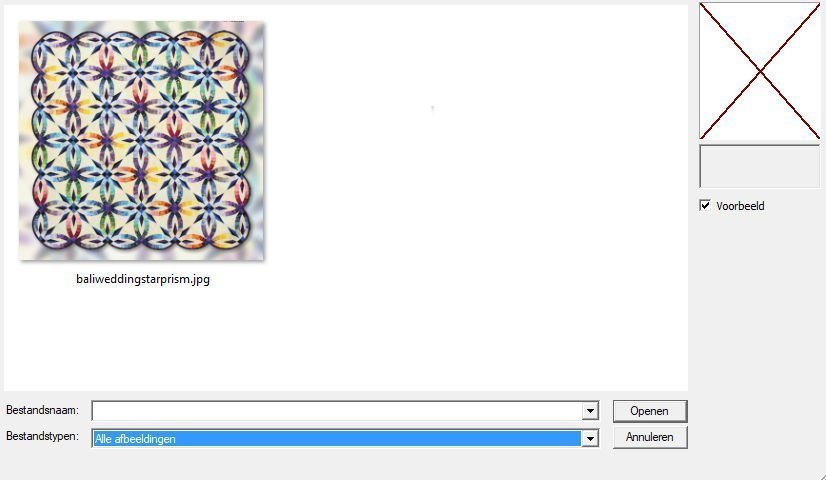
Klik daarna op het icoontje ‘Afbeelding laden’, waarna het menu ‘Afbeelding laden’ geopend wordt. Hierbij kun je via je mappen zoeken naar de afbeelding/tekening enz. om in een quilt te ‘laden’. Ik heb via mijn foto’s de afbeelding van de ‘Bali Wedding Star Prismatic KS‘ geladen (mooie quilt, te maken via paper piecing patroon van Judy Niemeyer*), leuk effect als ik dit zo als afbeelding in de quilt zet), maar wel vantevoren geklikt op ‘Alle Afbeeldingen’, onderaan bij bestandstypen. Nu is de afbeelding op dit moment een .jpg. Dat kán V8 aan.
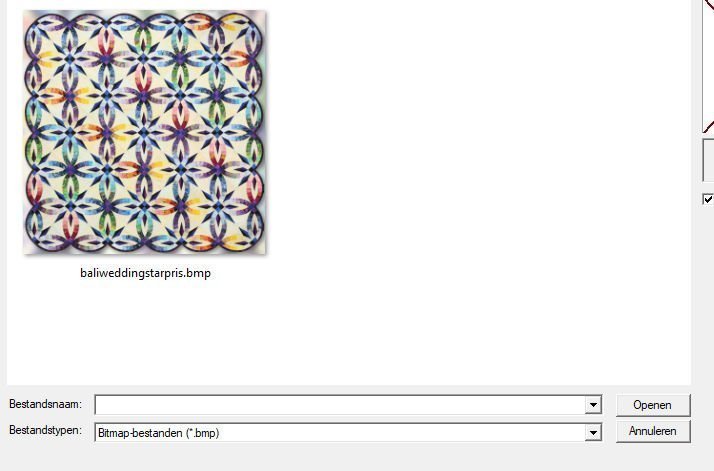
Maar beter is om dit om te zetten via ‘opslaan als’ .bmp. Je ziet dat ik nu voor bestandstypen ‘Bitmap-bestanden’ heb gekozen. Selecteer de afbeelding en klik daarna op ‘Openen’
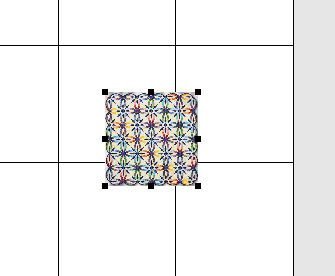
De afbeelding komt op een willekeurige plek, voorzien van zwarte nodes rondom. Dat betekent dat je de afbeelding kunt vergroten of verkleinen en slepen. Dat heb ik gedaan, en door de afbeelding steeds weer te laden, kan ik de quilt hiermee invullen…..

Zolang de zwarte nodes rondom aanwezig zijn, kun je ook via ‘kopiëren’ en ‘plakken’ nieuwe afbeeldingen op de quilt zetten, en dan schuiven met de ‘bovenste’ afbeelding (want na het kopiëren zijn het er dan twee, boven op elkaar liggend). Kijk maar eens wat ik er van gemaakt heb… grappig effect, alleen maar even ‘omdat het kan…’. Zo zou je dus ook afbeeldingen van stoffen in kunnen voeren.
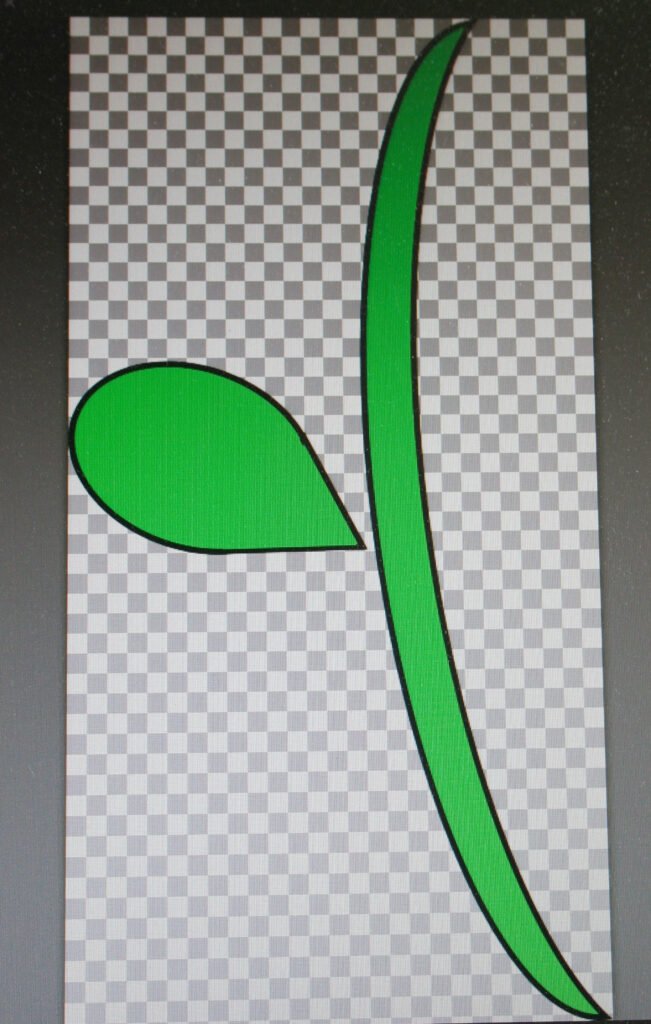
Als je een applicatie wilt maken, en je wilt daarvoor bv. een bloem laden, dan kun je via clipart zo’n bloem opzoeken en bewaren als .bmp. LET OP: als je de bloem wilt overtekenen om er echt zelf een applicatie van te maken (of een machinaal borduurmotief), zorg er dan voor dat de achtergrond van de afbeelding/clipart plaatje ‘transparant’ is, oftewel dat de achtergrond niet meegenomen wordt bij het plaatje. In een fotoprogramma kun je de achtergrond van zo’n transparante afbeelding in geblokt wit/grijs, oftewel ‘geen achtergrond’ wijzigen. Dan heb je écht alleen de afbeelding, zoals je bij het steeltje met het blaadje hierboven kunt zien.
Maar als voorbeeld voor het laden van een afbeelding is dat niet zo belangrijk.
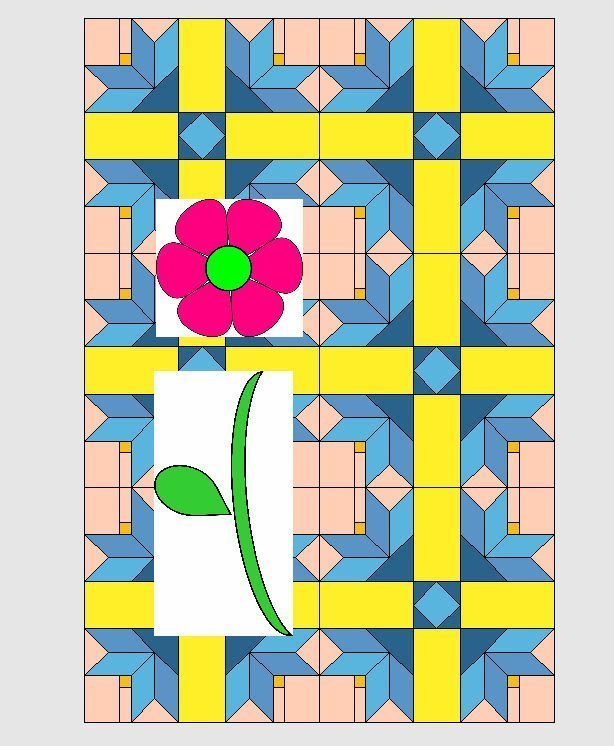
Ik heb eerst de blokken in de lege vlakken van mijn quiltlayout gezet, (2 x 3 = 6 blokken) en daarna zowel een bloem als een steeltje ‘geladen’, en over alles heen geplaatst. Je ziet ze nu over het geheel staan (jammer dat je de witte achtergrond toch nog ziet, vreemd ook dat dat bij het de ene afbeelding wel gebeurt maar bij de andere niet. Bij deze twee dus helaas wel, maar het gaat om het voorbeeld). Je ziet nu hoe zo’n (in dit geval grote) afbeelding er als applicatie uit zou komen te zien. 
Je kunt de afbeelding tijdelijk naar de achtergrond zetten (laten verdwijnen) door bij de Menu balk op ‘Toon/Verbergen afbeelding’, in dit geval verbergen, te klikken. Klik er weer op, en de afbeelding staat er weer.
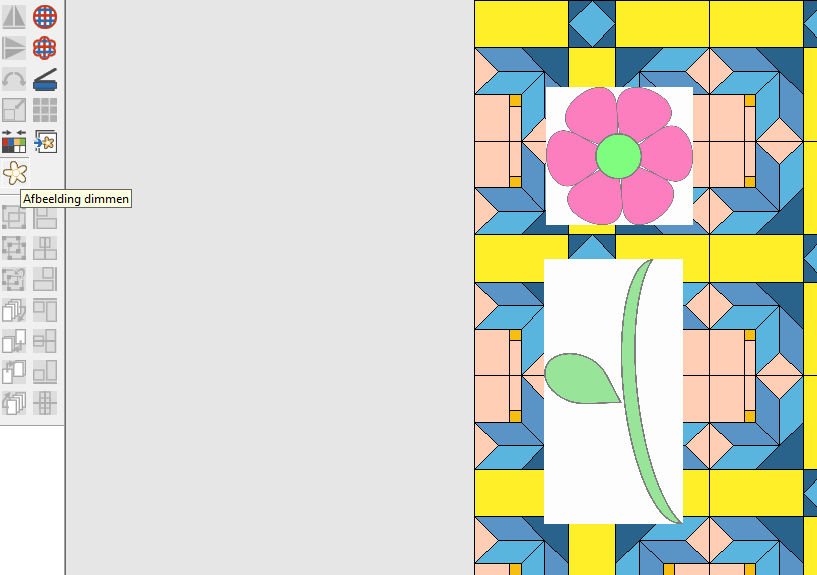
Je kunt de afbeelding wat matter/lichter maken door bij de linker menubalk te klikken op ‘Afbeelding Dimmen’, waarna deze minder sterk overkomen.
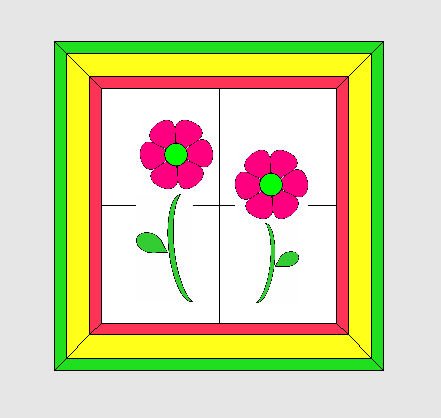
In ieder geval kun je zo leuk met afbeeldingen spelen, kijken wat er mogelijk is. Jammer is het wel dat via deze manier van werken je de bloemen en steeltjes/blaadjes NIET als applicatie uit kunt printen. Per slot van rekening heb je hiermee alleen een afbeelding bovenop een quiltlayout gezet, en geen échte applicatie gemaakt.
Je kunt een applicatie natuurlijk ook eerst in de Borduur Canvas maken met alle vormen waar je naar hartelust kunt knippen en plakken als je veel dezelfde vormen/afmeting van applicaties wilt hebben. Dit bewaar je dan en haalt het in Quilter op.
Wat je ook kunt doen is zo’n afbeelding via een foto programma op het juiste formaat zetten, en daarna uitprinten: dan heb je je malletjes voor het maken van de quilt direct.
Al met al leuk om weer uit te proberen. Ik ben nog aan het uitzoeken of en hoe applicaties die je zelf maakt, al dan niet via afbeelding of door helemaal zelf te tekenen, daadwerkelijk uit te printen zijn als vormen, net zoals bij de bestaande applicatieblokken mogelijk is. Bovendien gebeurde het regelmatig dat – zodra ik een afdrukvoorbeeld met ‘blok constructie’ van mijn eigen gemaakte applicatie wilde maken, de software het niet aankon, en eruit ‘sloeg’, alleen Quilter (V8 bleef staan). Zo zie je maar dat niet alles in één keer hoeft te lukken: misschien is dit wel teveel data voor deze software in V8. Ik ben hierover in ‘gesprek’ met een V8 expert bij BERNINA: alles wat ik hier ontdek of ‘mis’ geef ik door en wordt genoteerd voor een eventuele volgende upgrade.
Graag zou ik jouw ervaringen horen: dat kun je doen door in de Community van deze BERNINA Blog een reactie achter te laten, of via mijn speciaal voor V8 aangemaakte FaceBook groep doorgeven.
Volgende keer weer meer betreft machinaal borduren in V8: kijk je dan weer mee?
Borduurgroeten
Sylvia Kaptein
www.sylviasartquilts.nl
(* De getoonde quilt Bali Wedding Star Prismatic KS’ is te maken via een 3-delige workshop, in oktober en november 2018 en februari 2019 : heb je interesse? Mail me dan via [email protected] voor de bijzonderheden. )
 BERNINA Corporate Blog –
BERNINA Corporate Blog –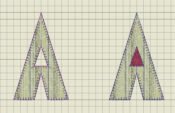



0 reacties